vamos admitir; há momentos em que queremos bloquear determinados sites em nosso navegador da web. Sites de redes sociais como Facebook, Twitter, etc., ajude-nos a nos conectar com nossos amigos & família, mas eles também matam nosso tempo.
não apenas sites de mídia social, sites de streaming de vídeo também leva ao desperdício de tempo. O navegador Chrome oferece um recurso que permite bloquear qualquer site para lidar com sites demorados.
2 Melhores Métodos Para Bloquear Sites de Mídia Social no PC
Assim, este artigo irá compartilhar dois melhores métodos para bloquear sites de mídia social em um navegador da web. Vamos ver.
Bloquear Sites no PC
neste método, vamos editar o arquivo host do Windows 10 para bloquear web sites. Isso bloqueará sites de mídia social em todos os navegadores da web.
necessário: como editaremos o arquivo host, Copie o arquivo host em algum local seguro. Se algo der errado, você pode substituir o arquivo host modificado pelo Original.
1. Primeiro de tudo, abra o Explorador de arquivos e navegue até a pasta C:\Windows\System32\Drivers\etc.
2. Clique com o botão direito do mouse no arquivo hosts e abra-o com o bloco de notas.
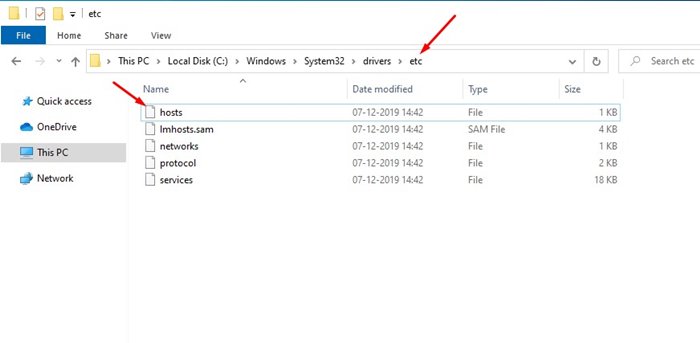
3. Para bloquear um site, você precisa digitar 127.0.0.1 seguido pelo nome do site. Por exemplo: 127.0.0.1 www.facebook.com
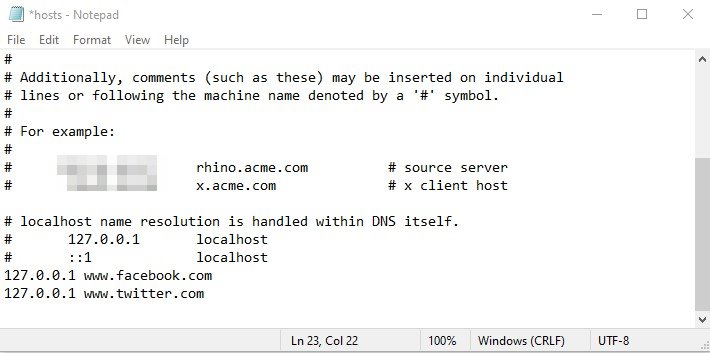
4. Você pode colocar quantos sites quiser. Em seguida, salve o arquivo do bloco de notas.
é isso! Você está feito. Para recuperar o acesso ao site bloqueado, abra o arquivo host e remova as linhas adicionadas.
usando Block site Chrome Extension
bem, Block Site é uma das melhores extensões do Google Chrome disponíveis na Chrome Web store. O aplicativo é melhor para todos aqueles que procrastinam muito.
a grande coisa sobre Block Site é que ele pode bloquear quase todos os sites lá fora, sem passar por quaisquer alterações de registro. Então, veja como você pode usar o site de bloqueio para bloquear sites de mídia social no PC.
1. Primeiro de tudo, abra este link e instale a extensão Block Site no seu navegador Chrome.
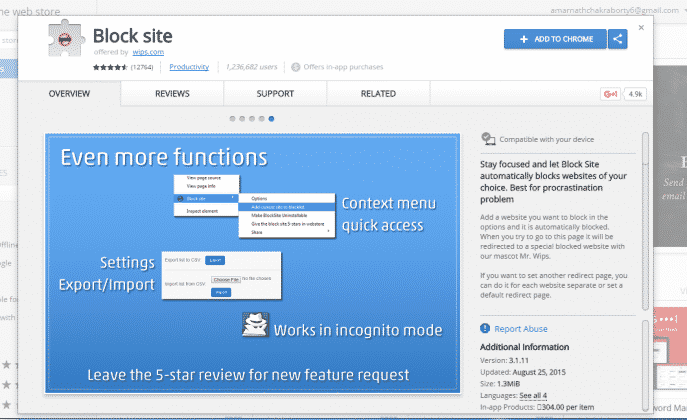
2. Na próxima etapa, clique com o botão direito do mouse no ícone Bloquear site e selecione ‘Opções’
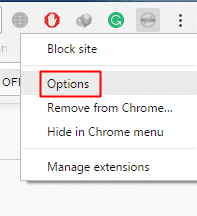
3. Agora você precisa adicionar a página da web que deseja bloquear.
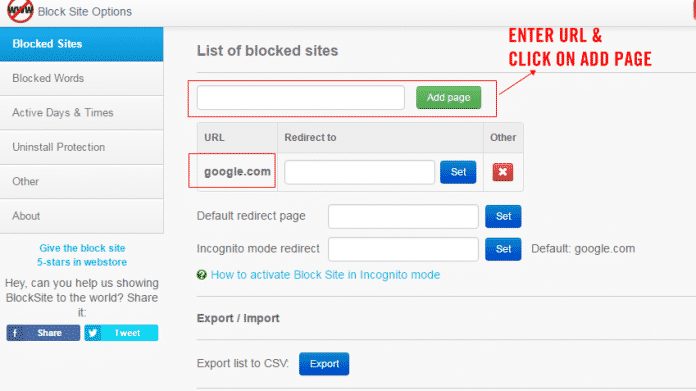
4. Agora, para desbloquear o site bloqueado, clique com o botão direito do mouse no ícone da extensão e selecione a opção. Em seguida, selecione o site que deseja remover e clique no botão “X” na lista de sites bloqueados.
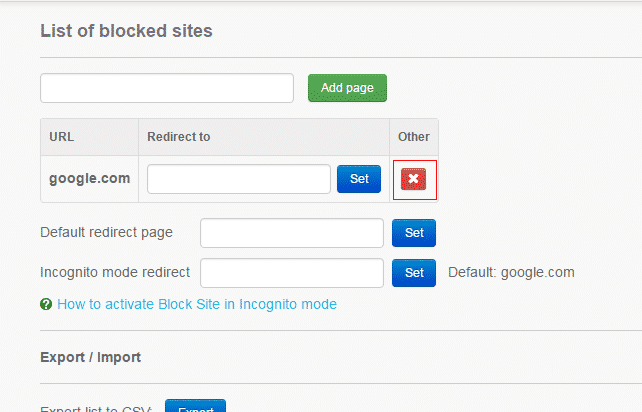
é isso; pronto! É assim que você pode usar o site de bloqueio para bloquear sites de mídia social no PC.
Leia também: Melhores sites de compartilhamento de arquivos para compartilhar arquivos grandes online